pptv被防火墙禁止该如何解决?pptv被防火墙禁止的解决方法介绍
最近观看pptv上面的节目,发现一个黄色警示,显示节目无法正常播放,请检查您的防火墙是否禁止pplive.exe和ppap.exe。这是怎么回事,怎么解决呢?下面小编就给大家分享一下pptv被防火墙禁止怎么办,pptv被防火墙禁止解决方法详解。
PPAP.exe / PPTV.exe 被防火墙禁止
如果您装了360安全卫士
1、打开您的360安全卫士,点击木马防火墙
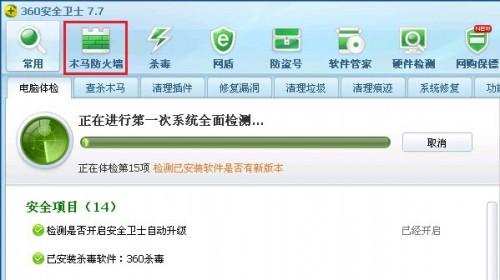
2、点击阻止列表
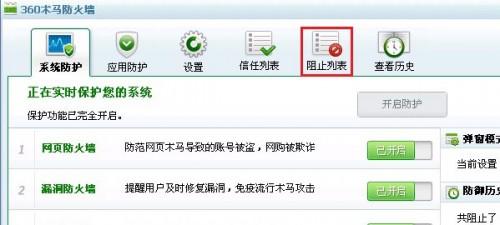
3、将列表中的PPAP.exe和PPTV.exe移出
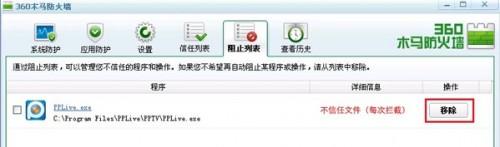
4、再点击信任列表,讲PPTV.exe添加到信任列表中
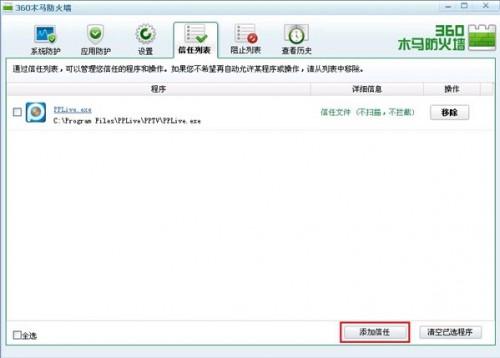
5、关闭360,再启动PPTV
6、如果上述步骤都不能解决您遇到的问题,请您尝试联系客服人员,获取在线帮助
如果您装了 McAfee
1、打开您的McAfee,选中防火墙,点击设置
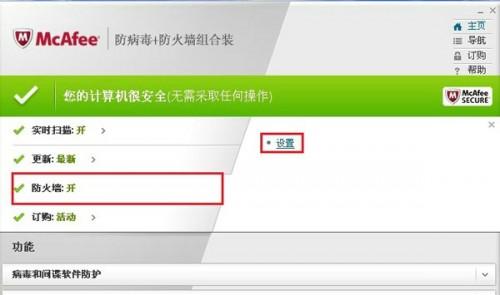
2、点击程序权限

3、选中PPTV网络电视,点击编辑
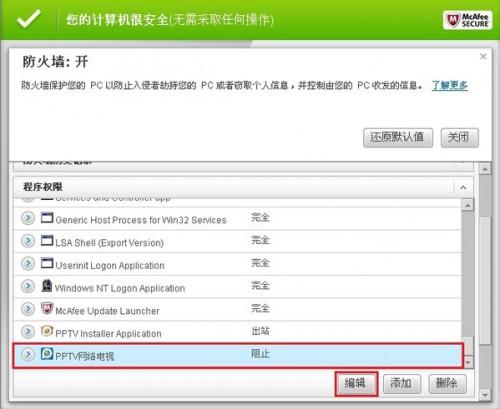
4、将访问规则设为"完全",点击保存
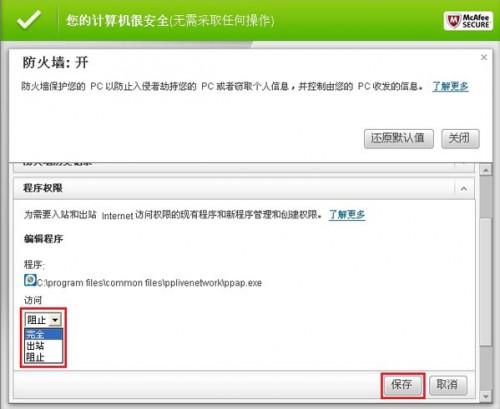
5、关闭McAfee,再启动PPTV
6、如果上述步骤都不能解决您遇到的问题,请您尝试联系客服人员,获取在线帮助
如果您装了卡巴斯基
1、打开您的卡巴斯基,点击网络在线安全
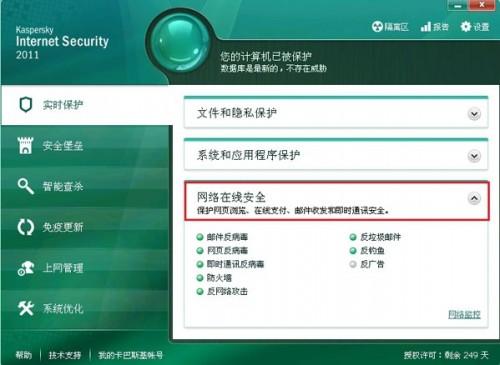
2、点击防火墙,选择设置
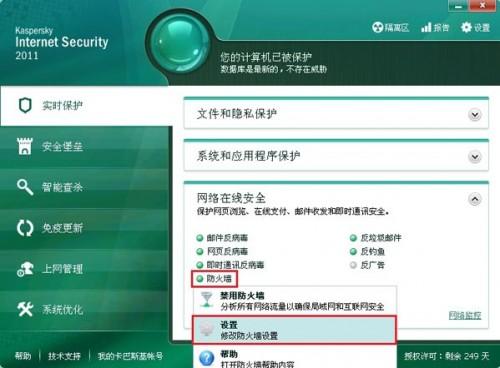
3、点击应用程序控制,在点击右侧应用程序
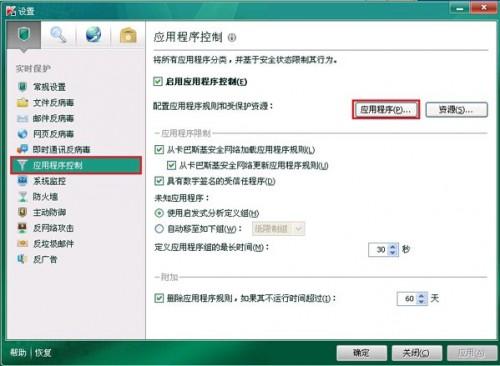
4、打开不信任组,找到PPTV网络电视,点击红色小圆点,选择移动到->受信任组
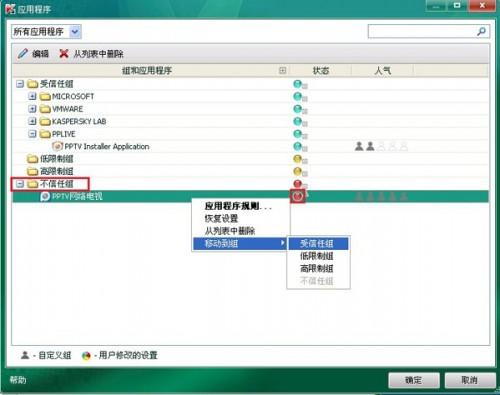
5、确定,关闭卡巴斯基,再启动PPTV
6、如果上述步骤都不能解决您遇到的问题,请您尝试联系客服人员,获取在线帮助
如果您装了金山毒霸
1、打开您的金山毒霸,选择程序规则
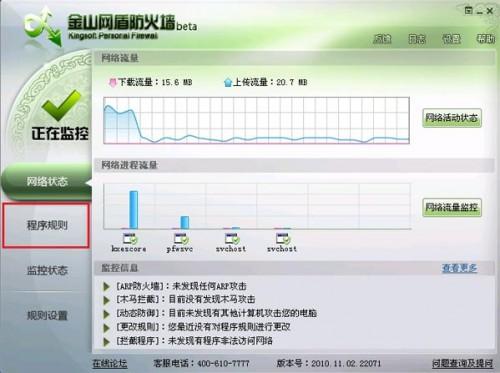
2、找到PPAP.exe和PPTV.exe,点击后面的智能判断
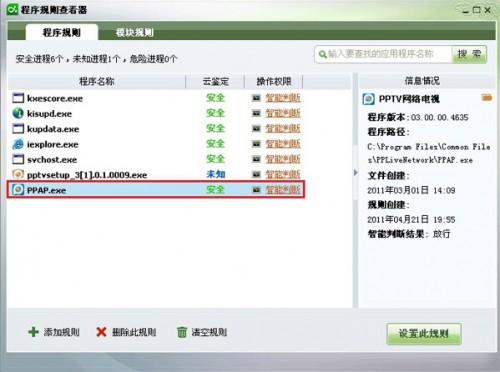
3、选择总是允许
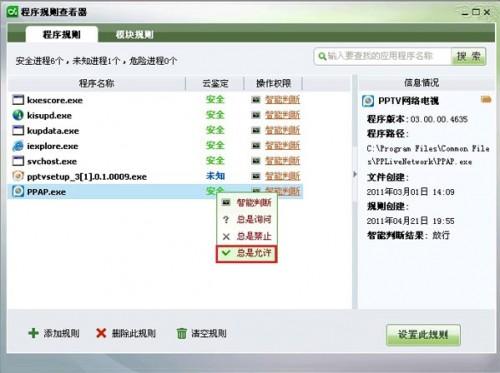
4、关闭金山毒霸,再启动PPTV
5、如果上述步骤都不能解决您遇到的问题,请您尝试联系客服人员,获取在线帮助
如果您装了瑞星
1、打开您的瑞星,选择电脑防护,找到下面的程序联网控制,点击设置
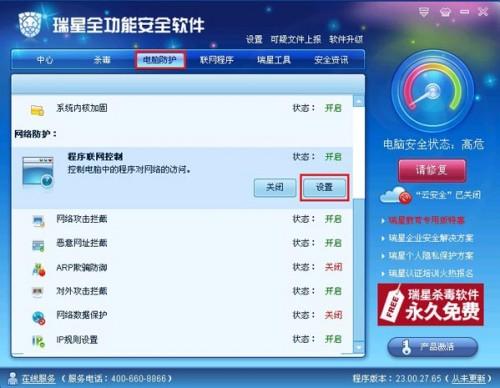
2、在程序中找PPTV网络电视,如果有,点击状态,设为允许;如果没有,点击增加按钮

3、在程序中找到PPTV,按下图设置好,点击确定
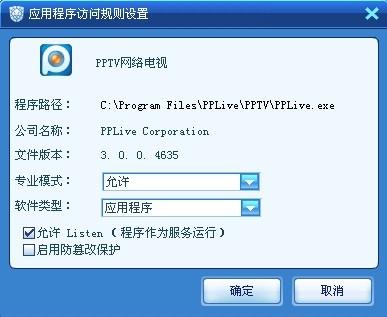
4、再点击程序联网规则里面的确定,关闭瑞星,再次启动PPTV
5、如果上述步骤都不能解决您遇到的问题,请您尝试联系客服人员,获取在线帮助
如果您不存在上述情况,请您尝试联系客服人员,获取在线帮助
相关推荐
- 【pptv】 微信的字体大小在哪里调 05-27
- 【pptv】 微信的字体大小怎么调 05-27
- 【pptv】 windows10系统如何安装PPTV网络电视 04-24
- 【pptv】 pptv聚力会员多少钱? 01-17
- 【pptv】 PPTV云播离线下载失败怎么办 01-09
- 【pptv】 31天PPTV会员免费领取地址 12-13
- 【pptv】 PPTV手机能用电信卡吗?PPTV有电信版手机吗? 12-04
- 【pptv】 PPTV积分怎么兑换会员? 11-10
- 【pptv】 PPTV会员怎么兑换? 11-02
- 【pptv】 pptv如何使用兑换码兑换会员 08-19
本周热门
-
为什么pptv怎么看不了 pptv怎么看不了直播的解决方法 2013/07/16
-
手机pptv缓存文件路径在哪之前通过手机PPTV缓存了一些电影 2013/11/09
-
pptv多屏互动功能怎么用如何实现手机.PC.pad及电视的互通 2013/11/08
-
PPTV个性化功能体验 用户个人自建榜单 2012/06/28
-
PPTV聚力网络电视怎么下载(保存)您喜欢的节目 2013/12/21
-
如何续费PPTV聚力网络电视会员 2013/12/25
-
pptv播放器闪退怎么办? 2014/10/16
-
PPTV积分怎么获得 2015/02/05
本月热门
-
为什么pptv怎么看不了 pptv怎么看不了直播的解决方法 2013/07/16
-
PPTV网络电视系统播放器损坏的解决方法 2015/12/29
-
PPTV网络电视直播与电视不同步 比电视上晚的原因 2015/12/31
-
PPTV多屏互动Android Phone客户端抢先测 2012/05/25
-
PPTV云播怎么看片 2015/06/14
-
电脑PPTV客户端如何开启/关闭弹幕功能? 2016/06/03
-
怎么去掉pptv的广告?pptv去广告方法介绍 2013/08/08
-
PPTV聚力网络电视出现应用程序错误提示 2013/12/25
-
pptv播放器闪退怎么办? 2014/10/16
-
pptv流量包月怎么办理? 2016/06/10


